Reklāma
 Planšetdatori ir lieliskas ierīces vietņu lasīšanai un pārlūkošanai. Skārienpaliktņa lietošana ir intuitīva un ērta, un planšetdatoru ekrānos nav mobilo tālruņu izmēru ierobežojumu. Tomēr, pārlūkojot planšetdatorus tīmeklī, pamanīsit, ka daudzas vietnes automātiski ielādē mobilo versiju. Tas notiek tāpēc, ka jūsu izmantotais pārlūks identificē sevi kā mobilo ierīču lietojumprogrammu vietnēm, kuras apmeklējat.
Planšetdatori ir lieliskas ierīces vietņu lasīšanai un pārlūkošanai. Skārienpaliktņa lietošana ir intuitīva un ērta, un planšetdatoru ekrānos nav mobilo tālruņu izmēru ierobežojumu. Tomēr, pārlūkojot planšetdatorus tīmeklī, pamanīsit, ka daudzas vietnes automātiski ielādē mobilo versiju. Tas notiek tāpēc, ka jūsu izmantotais pārlūks identificē sevi kā mobilo ierīču lietojumprogrammu vietnēm, kuras apmeklējat.
Ierobežojumi tikai tīmekļa vietnes mobilajai versijai var būt kaitinoši, jo bieži vien viņiem trūkst funkciju, ko piedāvā viņu darbvirsmas versija. Ja jūs labprātāk skatītu vietņu galddatoru versijas savā Google Android Honeycomb planšetdatorā, jums būs prieks dzirdēt, ka ir divi vienkārši veidi, kā to panākt. Lasiet tālāk, lai uzzinātu, kā savā Honeycomb planšetdatorā var pārslēgties starp darbvirsmas un mobilajām ierīcēm.
Mainiet Honeycomb pārlūka lietotāja aģenta iestatījumu
Honeycomb pārlūka lietotāja aģents ir iestatīts uz “Android”, kuru vairums vietņu interpretē kā “viedtālruni”, tādējādi parādot savas vietnes kompakto versiju. Lai to mainītu, jāmaina attiecīgā lietotāja aģenta virkne.
- Atveriet vietējo pārlūku savā Android Honeycomb planšetdatorā.
- Veids par: atkļūdošana adreses / URL joslā un nospiediet Ievadiet.
- Negaidiet, ka kaut kas notiks; iespējams, izskatīsies, ka nekas nav noticis.
- Pēc tam atveriet pārlūka iestatījumus, izmantojot ikonu augšējā labajā stūrī.

- Izvēlieties Iestatījumi no nolaižamās izvēlnes.
- Pārslēdzieties uz Atkļūdošana cilni, izmantojot kreisās puses izvēlni.
- Labajā pusē tagad atlasiet UAString.
- Izvēlieties Darbvirsma.
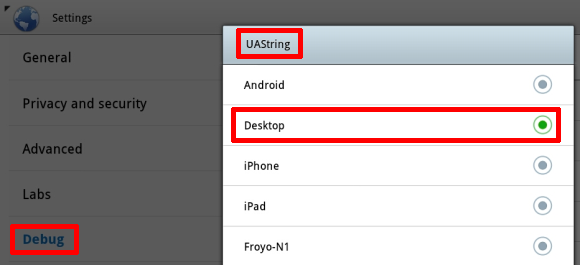
- Noklikšķiniet uz Atpakaļ poga pārlūka apakšējā kreisajā stūrī, lai izietu no iestatījumiem.
- Atkārtojiet 2. darbību, lai izietu no atkļūdošanas režīma.
Ņemiet vērā, ka iestatījums var tikt atiestatīts katru reizi, kad atsāknējat ierīci.
Interesanti, ka Android viedtālruņu pārlūkprogrammai ir atšķirīgs lietotāja aģenta iestatījums, kas skan “Android Mobile”. Tas faktiski vietnēm ļauj atšķirt planšetdatorus un viedtālruņus. Diemžēl ne visas vietnes atbalsta divus atšķirīgos iestatījumus, un pārsteidzoši, ka tas ietver arī Google Mail.
Izmantojiet citu pārlūku
Var gadīties, ka dažas mobilās vietnes faktiski ir ērtākas nekā viņu darbvirsmas partneri. Šajā gadījumā jūs, iespējams, nevēlaties mainīt lietotāja aģenta iestatījumus, jo pārslēgšanās uz priekšu un atpakaļ starp dažādiem iestatījumiem ir diezgan apgrūtināta. Alternatīvs risinājums ir izmantot citu pārlūku, kas ļauj viegli pārslēgties starp vietnes galddatoru un mobilo versiju.
Pārlūks, kuru es ļoti iesaku, ir HD delfīnu pārlūks. Lai ātri pārslēgtos no vietnes mobilās uz darbvirsmas versiju, jāinstalē arī papildinājums Dolphin Desktop Toggle. Pēc instalēšanas pārlūka labajā pusē esošajā izvēlnē atradīsit pārslēgšanas pogu. Labās puses izvēlne tiek atvērta, mēģinot pārbīdīt pārlūka logu pa kreisi. Nospiežot pārslēgšanas pogu, tiek ielādēta attiecīgā tīmekļa vietnes attiecīgā versija, ja tāda ir pieejama.
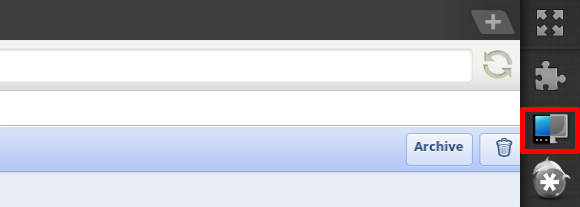
Vai joprojām neesat izlēmis, kuru planšetdatoru iegūt? Ir vismaz 5 lietas, kas jāapsver pirms planšetdatora iegādes 5 lietas, kas jāņem vērā pirms planšetdatora iegādes Lasīt vairāk . Varbūt jūs vēlētos Izmēģiniet Google Android Mobile OS datorā ar Live CD Izmēģiniet Google Android Mobile OS datorā ar Live CD Lasīt vairāk ? Un, ja esat domājis par Android planšetdatora iegādi, noteikti pārskatiet to 3 labākie mūsdienās pieejamie Android planšetdatori, kurus pircējam vajadzētu izrakstīties 3 labākie mūsdienās pieejamie Android planšetdatori, kurus pircējam vajadzētu izrakstītiesKamēr iPad spēja izlēkt planšetdatoru tirgū vēl pirms kāda cita, konkurentu Android planšetdatori sāk plūst kā ūdens. Tagad ir pieejams plašs iespēju klāsts, un daudz ... Lasīt vairāk .
Ja jums jau pieder Android ierīce, apskatiet šos resursus:
- Labākās Android lietotnes Labākās Android lietotnes Google Play veikalā 2019. gadamVai meklējat labākās Android lietotnes tālrunim vai planšetdatoram? Šeit ir mūsu visaptverošais labāko Android lietotņu saraksts. Lasīt vairāk
- 10 vai vairāk triku, ko izmēģināt, izmantojot Google Android operētājsistēmu 10 vai vairāk triku, ko izmēģināt, izmantojot Google Android operētājsistēmu Lasīt vairāk
- 7 no Google Android mazajiem kairinājumiem un to, kā tos novērst 7 no Google Android mazajiem traucējumiem un kā tos novērst Lasīt vairāk
- Kā uzrakstīt savu pirmo Google Android lietojumprogrammu Kā uzrakstīt savu pirmo Google Android lietojumprogrammuVai vēlaties uzzināt, kā rakstīt Google Android lietotnes? Lielākā daļa Android lietojumprogrammu ir rakstītas Java valodā - samērā viegli iemācāma, draudzīga valoda jaunajiem izstrādātājiem. Papildus iespējai nedaudz naudas jūs varētu ... Lasīt vairāk
- Īss ceļvedis Android lietotņu izstrādei, izmantojot Google App Inventor Īss ceļvedis Android lietotņu izstrādei, izmantojot Google App Inventor Lasīt vairāk
- Kā instalēt Google Android uz Windows mobilā tālruņa Kā instalēt Google Android uz Windows mobilā tālruņa Lasīt vairāk
Kāpēc jūs sev iegādājāties Android planšetdatoru vai kāpēc jūs domājat, ka jums tāds ir vajadzīgs?
Attēlu kredīti: Palto
Tīna vairāk nekā desmit gadus ir rakstījusi par patērētāju tehnoloģijām. Viņai ir doktora grāds dabaszinātnēs, diploms no Vācijas un maģistra grāds no Zviedrijas. Viņas analītiskā pieredze palīdzēja viņai izcelties kā tehnoloģiju žurnālistei vietnē MakeUseOf, kur viņa tagad pārvalda atslēgvārdu izpēti un operācijas.


